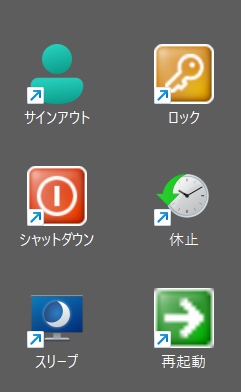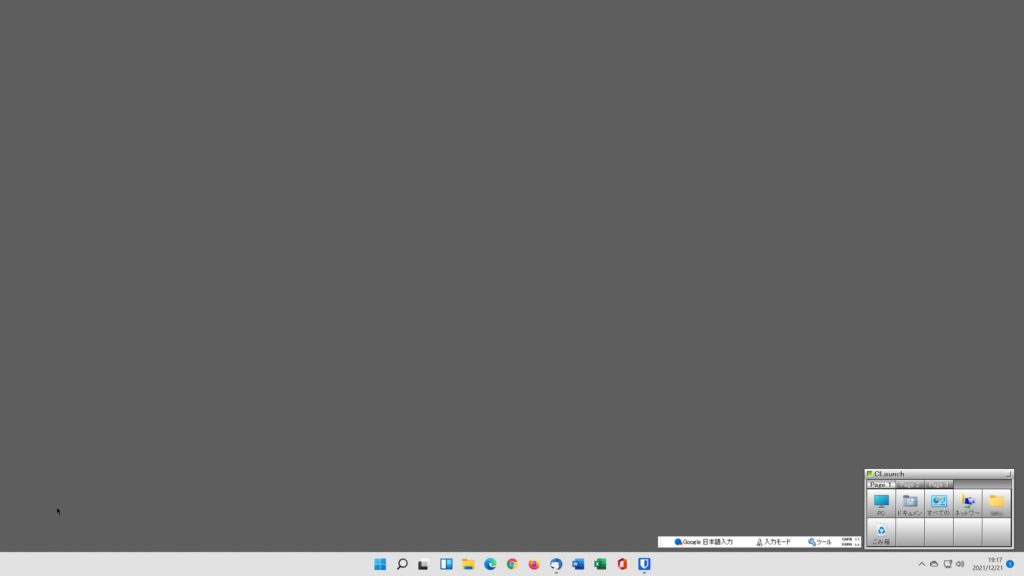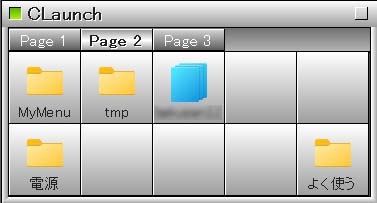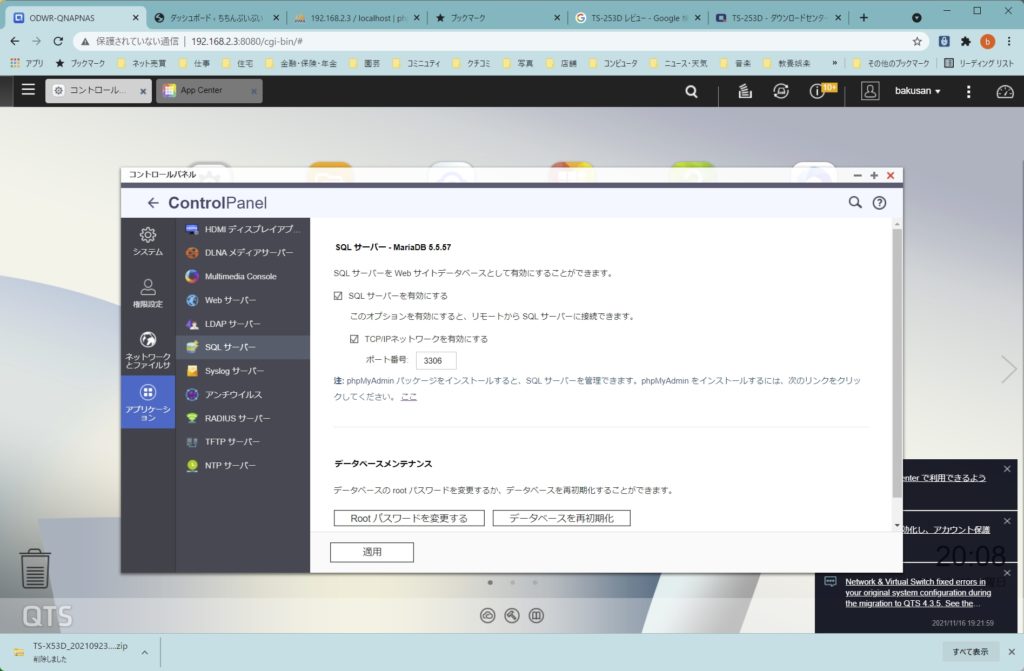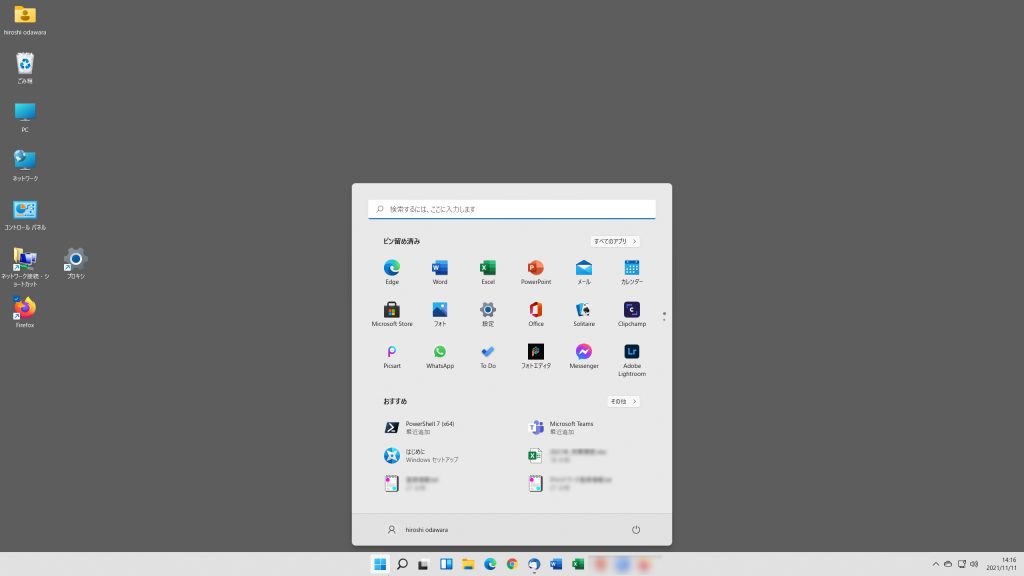タイトルが「【My JCB】カードご利用確認」のメールが届いた。
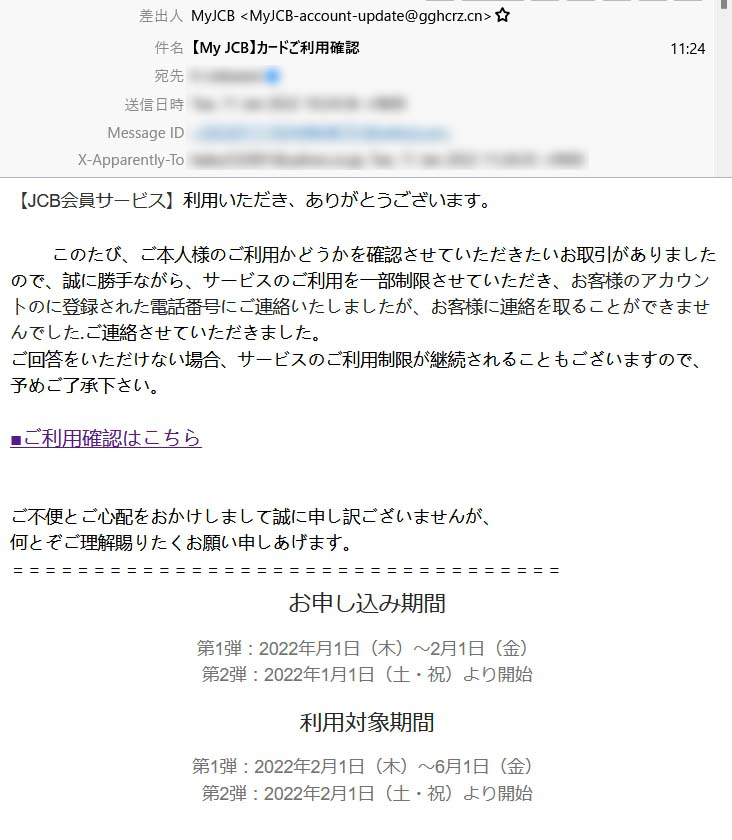
リンクをクリックするとMyJCBへのログイン画面になる。
ここで「おかしい??」と気づいた。
「My JCB」で検索するとログインサイトのURLは「https://my.jcb.co.jp/Login」
差出人は「MyJCB-account-update@gghcrz.cn」←ドメインが「gghcrz.cn」となっており、公式サイトのドメイン「jcb.co.jp」と異なっている。
うっかりログイン画面でID,パスワードを入力してしまうと盗まれてしまう。
公式サイトのFAQにも記載されている。
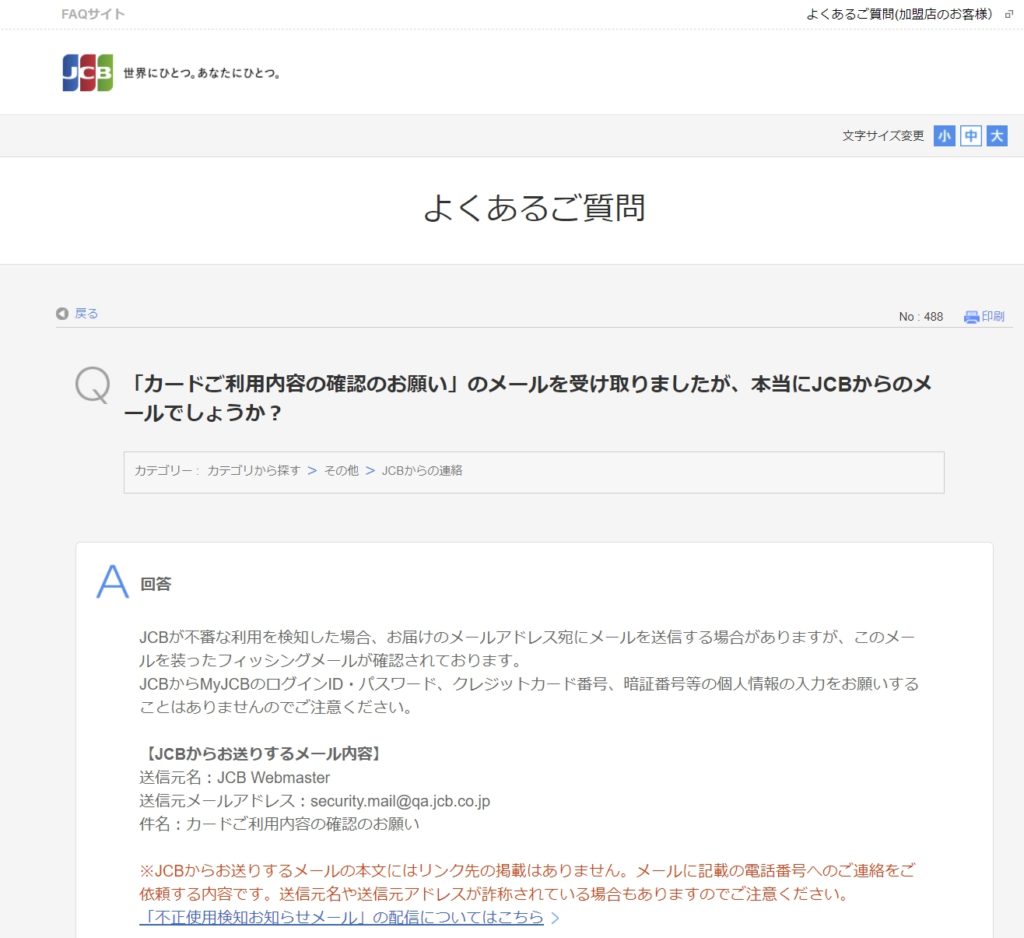
「弊社がクレジットカード番号や暗証番号等、お客様の個人情報をEメールやSMSでお聞きすることは一切ありません。
記載されているリンク先をクリックしたり、個人情報は入力しないようご注意ください。」
危ないところだった。